השתמש בצעדים מהירים אלה כדי להדפיס משתני סביבה ב- PowerShell
- משתני סביבה מאחסנים נתונים לגבי המידע המשמש את מערכת ההפעלה ותוכניות אחרות.
- אתה יכול לגשת למשתני הסביבה עם PowerShell בכל פלטפורמת מערכת הפעלה נתמכת.
- ישנם תחבירים ופקודות רבים להדפסת כל משתני הסביבה ב- PowerShell.
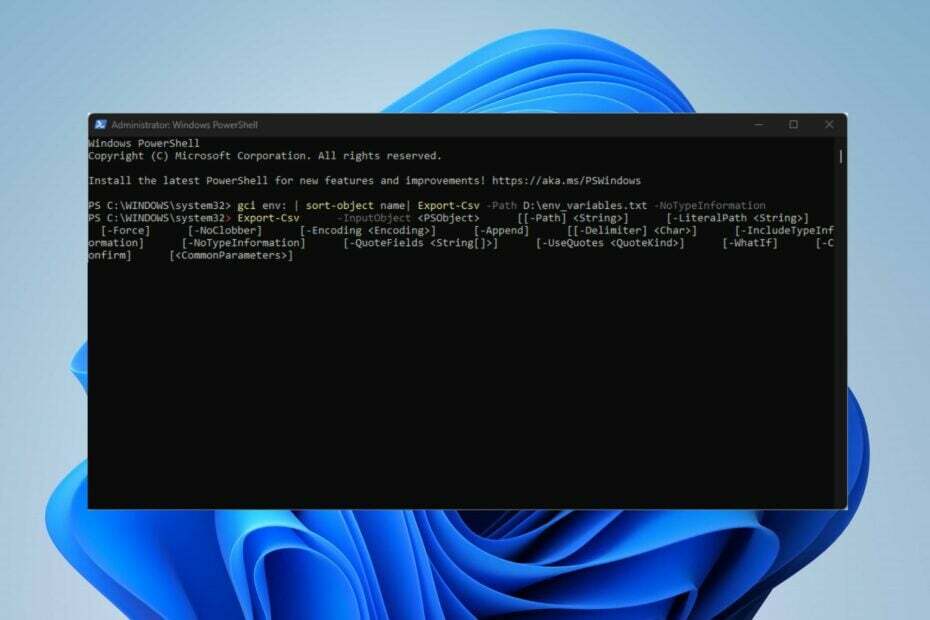
איקסהתקן על ידי לחיצה על הורד את הקובץ
- הורד את Restoro PC Repair Tool שמגיע עם טכנולוגיות פטנט (פטנט זמין כאן).
- נְקִישָׁה התחל סריקה כדי למצוא בעיות של Windows שעלולות לגרום לבעיות במחשב.
- נְקִישָׁה תקן הכל כדי לתקן בעיות המשפיעות על האבטחה והביצועים של המחשב שלך.
- Restoro הורד על ידי 0 הקוראים החודש.
Windows היא מערכת הפעלה ענקית עם הרבה תכונות ורכיבים מובנים שמתאמת את התהליכים והמידע שלה.
תהליכים אלה מאחסנים את המידע של מערכת ההפעלה ב- משתני סביבה. לפיכך, ניקח אותך כיצד להשתמש ב- PowerShell כדי להדפיס משתני סביבה.
מהו משתנה סביבה?
משתני סביבה מאחסנים מידע על נתוני מערכת ההפעלה ותוכניות אחרות. הוא מכיל מידע על נתיב מערכת ההפעלה והמיקום של קבצי ההתקנה של Windows. כמו כן, הוא מאחסן פרטים של תהליכים המשמשים את מערכת ההפעלה ותוכניות אחרות.
יתר על כן, משתני סביבה מאוחסנים בדרך כלל במחרוזות ואינם יכולים להיות ריקים. כמו כן, משתנים סביבתיים, בניגוד למשתנים אחרים, יכולים לעבור בירושה על ידי תהליכי צאצא. לפיכך, הם מאחסנים ערכים חיוניים ונחוצים בתהליכי הורה וילד כאחד.
עם זאת, PowerShell בכל אחת מפלטפורמות מערכת ההפעלה הנתמכות יכולה לגשת, לנהל ולשנות משתני סביבה. כמו כן, ספק הסביבה ב Windows PowerShell מאפשר לך לקבל, לנקות, לשנות, להוסיף, לנקות ולמחוק משתני סביבה במסוף הנוכחי.
כיצד אוכל להדפיס את כל משתני הסביבה ב- PowerShell?
1. השתמש בפקודה ls env
- לחץ לחיצה ימנית על הַתחָלָה כפתור, הקלד פגז כוח, ולחץ הפעל כמנהל.
- נְקִישָׁה כן על בקרת חשבון משתמש מיידי.
- העתק והדבק את השורה הבאה ולחץ להיכנס:
ls env:
הפקודה לעיל תספק את משתנה סביבת נתיב ההדפסה של PowerShell במסוף עם השם והערכים שלהם ממוינים לפי שדה השם.
2. השתמש בפקודה GetChildItem Env
- לחץ לחיצה ימנית על הַתחָלָה כפתור, הקלד פגז כוח, ולחץ הפעל כמנהל.
- בחר כן על בקרת חשבון משתמש מיידי.
- העתק והדבק את השורה הבאה ולחץ להיכנס:
Get-ChildItem Env: | שם מיון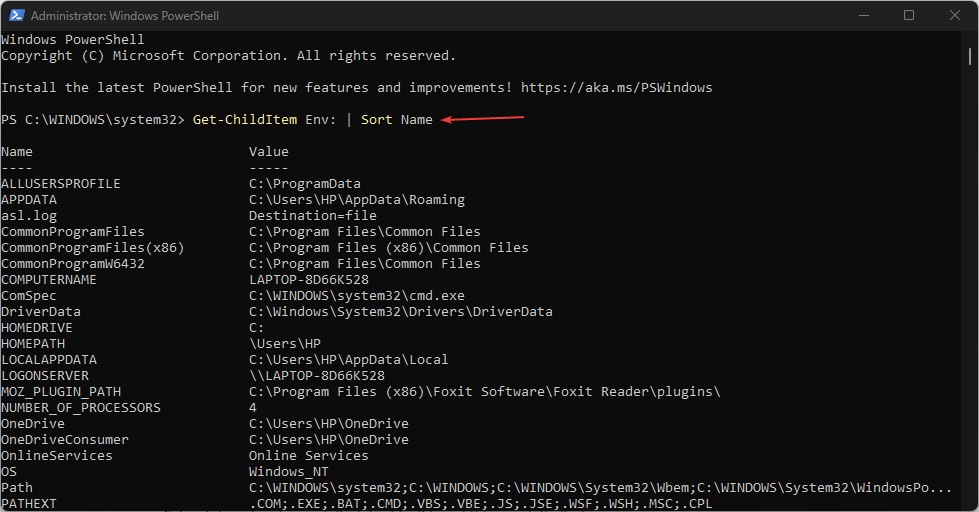
הפקודה לעיל ב- PowerShell תדפיס את כל משתני הסביבה, ממוינים לפי שם.
- Video.ui.exe: מה זה והאם עליך להסיר אותו?
- כיצד לנקות את תיקיית AppData ב- Windows 11
- רשימת חסימת מנהלי התקנים פגיעים של מיקרוסופט: להפעיל או לכבות אותה?
3. השתמש בפקודה dir env
- לחץ לחיצה ימנית על הַתחָלָה לחצן ובחר PowerShell (אדמין) מהרשימה.
- הקלד או הדבק את הפקודה הבאה ולחץ להיכנס:
dir env: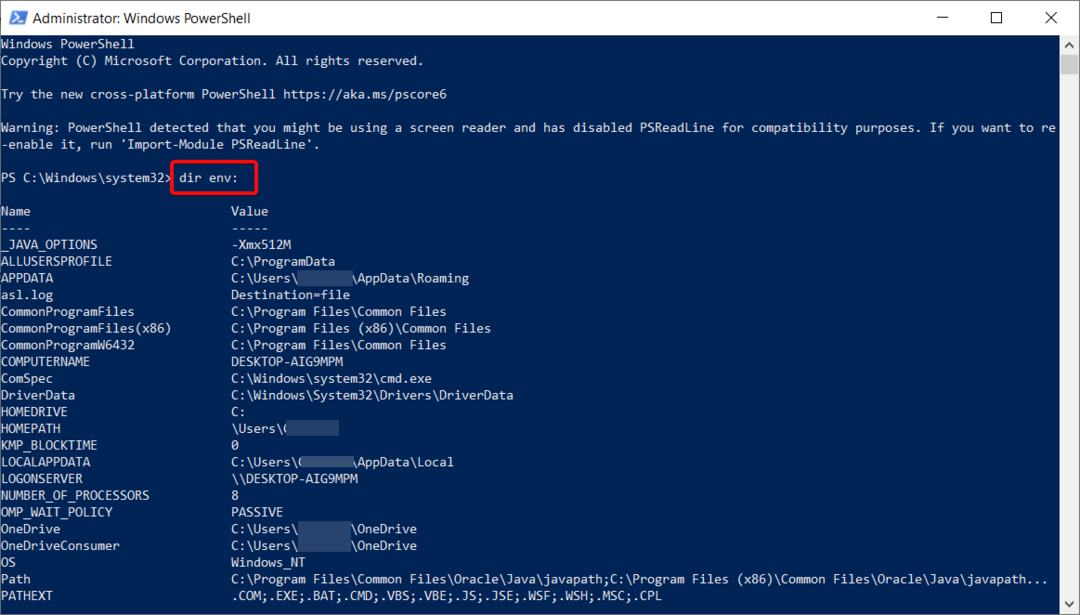
- פקודה זו תדפיס את משתני הסביבה עם שם הסביבה ונתיב ערך משתנה הסביבה.
4. הדפס את כל ערכי משתני הסביבה לקובץ
- לחץ לחיצה ימנית על הַתחָלָה כפתור, הקלד פגז כוח, ולחץ הפעל כמנהל.
- נְקִישָׁה כן על בקרת חשבון משתמש מיידי.
- העתק והדבק את השורה הבאה ולחץ להיכנס:
gci env: | שם אובייקט מיון| Export-Csv -Path D:\env_variables.txt -NoTypeInformation - לאחר מכן השתמש ב- ייצוא-Csv שורת הפקודה כדי להדפיס את כל משתני הסביבה לקובץ. העתק והדבק את תחביר Export-Csv הבא ולחץ להיכנס:
Export-Csv -InputObject[[-נָתִיב] ] [-LiteralPath ] [-Force] [-NoClobber] [-קידוד ] [-הוספה] [[-מפריד] ] [-IncludeTypeInformation] [-NoTypeInformation] [-QuoteFields ] [-UseQuotes ] [-WhatIf] [-אשר] [ ] 
הפקודה שלעיל ב-PowerShell מקבלת את כל משתני הסביבה עם השם והערכים שלהם ממוינים לפי שדה השם. לאחר מכן, השתמש ב-Export-CSV כדי להמיר את האובייקטים לסדרה של מחרוזות תווים מופרדות (CSV). לאחר מכן, הוא מדפיס את כל משתני הסביבה לקובץ.
אתה יכול גם לבדוק את המדריך שלנו על כיצד להעתיק קבצים למחשבים מרוחקים עם PowerShell ב-Windows 11.
יתר על כן, יש לנו מדריך מפורט על PowerShell לא מציג את הפלט המלא וכמה תיקונים כדי לגרום לזה לעבוד ב-Windows 11.
אל תהססו ליידע אותנו איזו מהשיטות לעיל עבדה גם עבורכם.
עדיין יש בעיות? תקן אותם עם הכלי הזה:
ממומן
אם העצות לעיל לא פתרו את הבעיה שלך, המחשב שלך עלול להיתקל בבעיות Windows עמוקות יותר. אנחנו ממליצים הורדת כלי תיקון מחשב זה (מדורג נהדר ב-TrustPilot.com) כדי לטפל בהם בקלות. לאחר ההתקנה, פשוט לחץ על התחל סריקה לחצן ולאחר מכן לחץ על תקן הכל.


